Veliki broj jeftinih USB interfejsa za auto dijagnostiku (npr. KL USB, ELM327 USB i sl.) imaju ugrađen USB/Serial pretvarač. Nakon što instaliramo drajver za USB interfejs kompjutor otvara tzv. virtualni COM port preko kojeg teče sva komunikacija i da bi program za dijagnostiku mogli podesiti za rad sa interfejsom moramo znati broj toga COM porta.
Podešavanje drivera za USB interfejs
Uzmimo za primjer VAG KL USB interfejs. Instalirali ste drivere i VAG-COM program. Pokrenuli ste ga i sada kod treba podesiti opcije programa. U opcijama morate odabrati COM port preko kojega ce VAG-COM komunicirati sa interfejsom. Ponuđeni cu portovi COM1 do COM4. Da bi saznali koji port odabrati morate u Device Manageru provjeriti broj virtualnog COM porta i po potrebi ga podesiti.
Proces podešavanja postavki serijskih portova malo se razlikuje ovisno o tome koji operativni sustav koristite no sam postupak je vrlo sličan. Za podešavanje je potrebno osnovno poznavanje rada sa Windows Control Panelom.
U START izborniku pronađite opciju Control Panel i otvorite ju. Unutar Control Panela kliknite “System” ikonicu. Zatim pronađite opciju “Device Manager” i kliknite na nju. Na ekranu Vam se treba otvoriti prozor poput ovog:
U “Device manager” prozoru pronađite i otvorite “PORTS (COM&LPT)” klikom na + znak ispred naziva kategorije. Ispod naziva kategorije prikazati će Vam se trenutno instalirani portovi na Vašem računalu. Uređaj pod nazivom “USB Serial Port” predstavlja Vaš autodijagnostički USB intefejs. Ukoliko je oznaka pored njega COM1 do COM4 nemate potrebe mjenjati postavke. Ukoliko je broj COM porta veći od 4 neke programe nećete moći postaviti za rad sa njime dok mu ne promjenite broj na vrijednost 1 – 4.
Promjenu broja COM porta napraviti ćete tako da odaberete uređaj u Device manageru i kliknete na opciju Properties. U “Properties” prozoru kliknite na tab “Port Settings” i na njemu pronađite tipku “Advanced”
U “Advanced” prozoru vidjeti ćete padajući izbornik pomoću kojeg birate broj COM porta.
Postavite željeni COM port (npr. na COM1) pa potvrdite izbor sa “OK” te zatvorite sve otvorene prozore “Control Panela”.

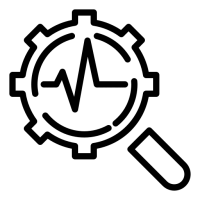
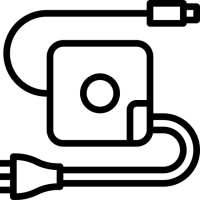

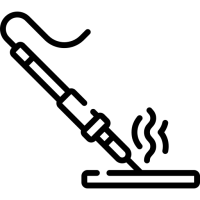
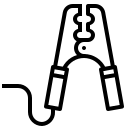

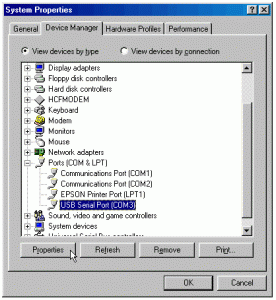
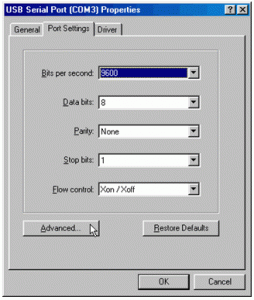
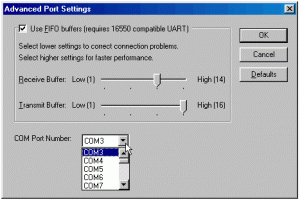

I’m really enjoying the theme design of your site.